Sada nástrojů pro průmysl – Industry Toolkits
Co představuje sada nástrojů Industry Toolkit Nástroje Industry Toolkit pro software AutoCAD Map 3D jsou sadou nástrojů (dostupnou volně ke stažení), která umožňuje uživatelům efektivněji zpracovávat …
Co představuje sada nástrojů Industry Toolkit
Nástroje Industry Toolkit pro software AutoCAD Map 3D jsou sadou nástrojů (dostupnou volně ke stažení), která umožňuje uživatelům efektivněji zpracovávat data představující zařízení pro elektrárenský průmysl či vodovody a kanalizace.
Sada nástrojů zahrnuje:
-datový model – sadu průmyslových objektů s odpovídajícími atributy
-sadu předzpracovaných symbolů pro průmyslové objekty
-šablony pro kreslení a klasifikaci objektů v softwaru AutoCAD Map 3D (soubory DWT a XML)
-sadu šablon pro popis objektů
-dokumentaci zahrnující průvodce pro uživatele, pracovní postupy, schéma datového modelu a instruktážní videa
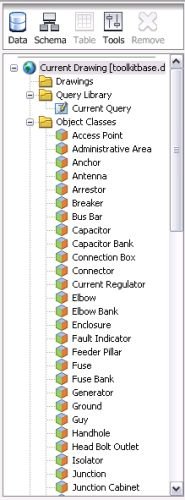
Industry ToolKit 1 ; Industry ToolKit – example 1
Jaké jsou výhody
V obecném smyslu vám Industry toolkits umožní vytvářet či pozměnit grafiku podle vyžadovaných standardů, umožní vám také připojit ke každému prvku (potrubí, sloupu, …) vhodný datový model. Díky této dodatečné informace pak lze vytvářet popisy prvků dle aktuálních informací.
Konkrétnější výhody:
-rychlejší příprava prvních návrhů zařízení (novými i zkušenějšími zaměstnanci)
-definování a aplikace datových standardů a informací již v průběhu prvních návrhů
-jednodušší integrace dat přicházejících z různých oddělení či od externích spolupracovníků
-jednodušší příprava dat pro Geografické informační systémy či mapové systémy
-snížení nákladů při navrhování řešení projektu díky efektivnějšímu a přesnějšímu zapracovávání požadavků klienta na standardy, zachycení dat a provedení
-tvorba inteligentních objektů (nesoucích atributy i informaci o lokalizaci) již v procesu navrhování projektu, což všem poskytuje mnohem větší možnost porozumět datům i jejich využití
Příklady využití
Často se stává, že starší archivní data nebo výkresy od subdodavatelů nejsou v přímém souladu se současnými firemními standardy. Aby bylo možné takováto data včlenit do systému je nutné pozměnit symbologii nebo přidat požadovanou inteligenci pro označení prvků do pravidel podnikové geodatabáze. Toolkit je efektivním řešením pro všechny tyto problémy.
Aktualizace tradičních CAD výkresů je často pro správce podnikových dat velice zdlouhavá a nudná práce. Tito uživatelé musí mít stále na paměti kde a jaké symboly musí aplikovat, což je při procesu aktualizace, který čítá velice mnoho opakujících se kroků, ideální příležitostí pro tvorbu chyb. Snížením počtu těchto kroků přináší například novým uživatelům rychlejší osvojení daného prostředí. Další výhodou je přidání určité inteligence vkládaným objektům, což pomáhá lépe spravovat systém dat.
Váš systém se skládá z jednoduchých linií a polygonů. Vytvořením popisků standardními nástroji nad těmito vrstvami je těžkopádné a náchylné k nepřesnostem vzhledem ke změnám systémových informací v průběhu času. Toolkit zajistí prostředí pro tvorbu dynamických popisků které aktualizuje anotace prvků a zabezpečí další výhody migrací vašich výkresů do více robustního systému pro ukládání prostorových informací.
Příklady použití sady nástrojů
A. Vytvoření klasifikovaných objektů
1.Na záložce Map Explorer klikněte pravým tlačítkem na třídu objektů a vyberte Create classifield object…
2.Zvolte lokalizaci ve výkresu, kam bude vložen objekt a poté následujte výzvy v příkazové řádce. Tyto výzvy jsou stejné jako při použití známého příkazu INSERT či PLINE. Poté, co vytvoříte objekt, jsou připojeny externí data a topologie (pokud jsou k dispozici).
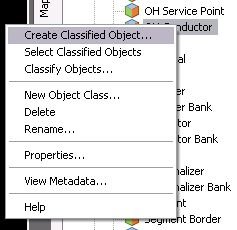
Vytvoření klasifikovaných objektů ; Create classifield object
B. Doplnění atributů
1.Pravým tlačítkem klikněte na objekt a vyberte Properties.
2.V nabídce Properties zvolte záložku Object Class.
3.Vyplňte požadované hodnoty do všech polí.
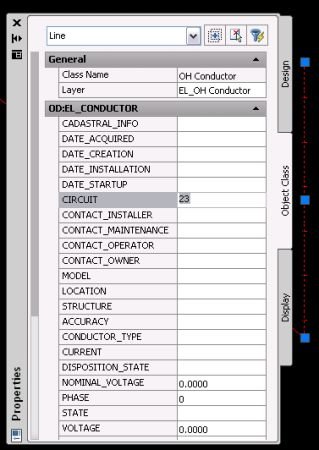
Doplnění atributů ; Adding Attribute Data
C. Doplnění anotací
1.Do příkazové řádky zadejte příkaz MAPANNINSERT.
2.Vyberte šablonu anotace.
3.Ujistěte se, že jste zaškrtli správnou anotaci. Pro vložení anotace založené na více šablonách, zaškrtněte všechny potřebné anotace.
4.Volitelně je možné zvolit nabídku Advanced pro nastavení dalších možností a vlastností. Zde je možné doplnit například velikost či barvu anotace. Tato nastavení se aplikují pouze na vybranou šablonu anotace.
5.Stiskněte tlačítko Insert.
6.Vyberte objekty k anotaci a stiskněte klávesu Enter.
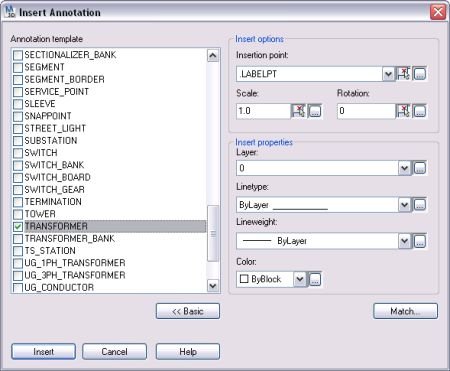
Doplnění anotací ; Adding Annotation
Výsledné popisky mohou být pro lepší viditelnost přesunuty. Pokud se jakákoliv hodnota použitá pro vytvoření popisku změní, je nutné provést aktualizaci pomocí příkazu MAPANNREFRESH, po jehož spuštění se obnoví správné hodnoty.



